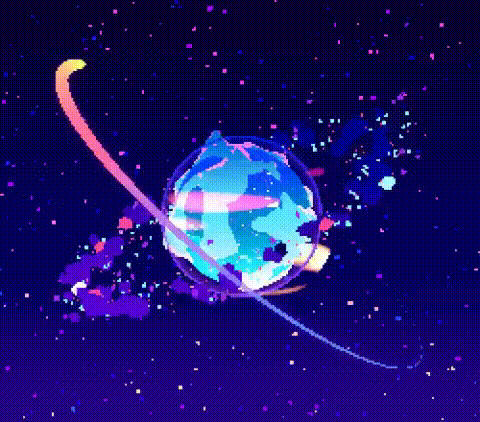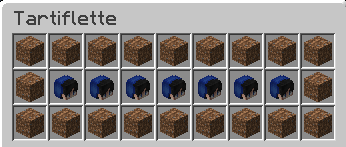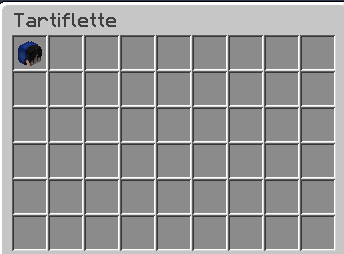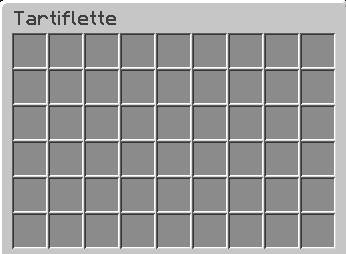Classement
Contenu populaire
Affichage du contenu avec la meilleure réputation le 22/05/2021 dans toutes les zones
-
— Pourquoi skript-gui ? Cet add-on est un fork, une copie améliorée de TuSKe (Pikachu Patch 3) spécialement dédié pour la création de vos GUI. ↪ Celui-ci est désormais le seul et unique add-on que je recommande ; l'auteur de TuSKe ne le mettant plus à jour et donc de nombreux bugs restent non résolu. — Téléchargement L'auteur de skript-gui (APickledWalrus) a décidé de le mettre à disposition sur GitHub. ↪ Vous pouvez télécharger la dernière version stable à cette adresse, et glissez-le dans vos plugins. — Création de votre premier GUI ↪ Pour commencer, nous allons visiter la documentation de skript-gui (en anglais) et y trouver la syntaxe pour créer un nouveau GUI : create [a] [new] gui [[with id] %-string%] with %inventory% [(and|with) (moveable|stealable) items] [(and|with) shape %-strings%] ↪ Construisons ensemble notre inventaire virtuel ("%inventory%" dans la syntaxe) avec les syntaxes d'exemple : virtual %inventorytype% [(named|with (name|title)) %string%] with size %number% virtual %inventorytype% [(named|with (name|title)) %string%] with %number% row[s] Cette syntaxe vous demande de préciser un "inventorytype". Rendez-vous sur la documentation de Skript pour récupérer tous les types d'inventaire existants ; nous allons choisir un "chest inventory" (coffre), avec comme nom "Tartiflette" et avec 6 de taille. Voici à quoi devrait ressembler cette syntaxe : virtual chest inventory named "Tartiflette" with 6 rows ↪ Parfait. Nous avons créé notre %inventory%. Intégrons-là désormais à notre syntaxe de départ (nous reviendrons sur les autres possibilités après) : create a new gui with virtual chest inventory named "Tartiflette" with 6 rows — Ouvrir un GUI ↪ Jetons un œil à cet effet : (open|show) [[skript[-]]gui] %guiinventory% (to|for) %players% Vous me direz, comment afficher le GUI que j'ai créé juste en haut ? Utilisez l'expression "[the] last[ly] [created] gui". Voici un exemple de son utilisation : command tartiflette: trigger: create a new gui with virtual chest inventory named "Tartiflette" with 6 rows open last created gui to player — Modifier son contenu ↪ Bien. Vous avez désormais un GUI fonctionnel, mais vous ne savez pas comment ajouter du contenu. Nous y voilà ! Si vous avez l'habitude des GUI avec TuSKe, les syntaxes que je vais vous présenter vous seront familières : (make|format) [the] next gui [slot] (with|to) %itemtype% (make|format) gui [slot[s]] %strings/numbers% (with|to) %itemtype% ↪ Pour cela, nous allons essayer de définir le premier emplacement avec la tête du joueur. En se basant sur cette syntaxe, nous devrions avoir : make gui slot 0 with player's head ↪ Intégrons désormais ceci à la création de notre GUI. Nous allons modifier légèrement la syntaxe de création de GUI de manière à ce qu'elle prenne en compte des modifications : command tartiflette: trigger: create a new gui with virtual chest inventory named "Tartiflette" with 6 rows: # <-- ajout de deux points make gui slot 0 with head of player # ne pas oublier l'indentation ! open last created gui to player — Shapes ↪ Les shapes sont une fonctionnalité très intéressante propre à skript-gui. Vous pouvez par exemple l'utiliser pour remplir facilement certaines parties de votre GUI. Voici un exemple : command tartiflette: trigger: create a new gui with virtual chest inventory named "Tartiflette" with 3 rows with shape "sssssssss", "s-------s" and "sssssssss": make gui slot "s" with dirt named "Ceci fait le tour du GUI !" make gui slot "-" with head of player open last created gui to player Cette syntaxe fonctionne comme un schéma. La première ligne de votre GUI est représentée avec la première ligne du shape, la deuxième pour la deuxième ligne du shape etc. Vous pouvez remarquer que la lettre "s" fait donc le tour du GUI en laissant un espace vide au milieu ("-"). Pour remplir toutes les cases "s", j'ai simplement utilisé la syntaxe classique, en utilisant donc la lettre "s". De même pour la tête du joueur, j'ai simplement utilisé "-". Voici les principales fonctionnalités de skript-gui, je n'ai pas présenté tout dans ce tutoriel. N'hésitez pas à poser vos questions en commentaire.1 point
-
Bien le bonjour, Aujourd’hui je vous propose un petit tuto pour utiliser la coloration syntaxique Skript sur sublime text. Rapide topo sur sublime text : Sublime est un IDE qui pour moi fait partis des meilleurs, autant pour sa légèreté, son confort d'utilisation et son extensibilité. Il gère nativement une cinquantaine de langages, et il existe des plug-ins pour tout et n’importe quoi.Petite note Sublime texte est payant à la winrar (un pitit message tous les 50 enregistrements). Essayez-le vous ne serez pas déçus. Vous êtes prêts ? On est partis. Déjà, si ce n'est pas déjà fait installez l'ide : http://www.sublimetext.com/3 Une fois lancé vous suivez les étapes indiquées pour installer package control: https://packagecontrol.io/installation Le plus dur est fait vous pourrez désormais à l'aide de package control accéder a toute un libraire de plug-in pour a peut près tout. Je laisse l'installation de package control qui donne accès à des centaines de plugins utiles [spoiler=Installation d'un plugin] Pour installer un plug-in : Préférences -> Pakage Control et sélectionnez a l'aide des flèches du clavier et d'entrer "Package control : install package" Patientez quelques secondes un autre fenêtre s'ouvre tapez alors Skript (ou le nom du plug-in que vous voulez) appuyez sur entrer pour valider l'installation et c'est fait vous n'avez plus qu'a ouvrir un .sk Update : Le package n’étant plus disponible sur package control voici comment remédier au problème : Téléchargez le fichier ci-joint Télécharger Sur sublime text dans le menu Préférences -> browse packages Un fois dans le dossier remontez s'en d'un et glissez le zip tel quel dans le dossier Installed packages Redémarrez Sublime text Je vous invite à explorer plus en détail les secrets de cet IDE qui est bourré de fonctionnalités, si vous êtes perdu n'hésitez pas à me demander ou à utiliser google :p1 point